
Harry James
47
1424
45
Zarządzanie urządzeniami może być bardzo czasochłonne dla każdego zespołu. Kupowanie nowego urządzenia, ręczne wprowadzanie wszystkich ustawień i pobieranie wszystkich wymaganych aplikacji może być uciążliwe. Urządzenia niezarządzane mogą również stanowić zagrożenie bezpieczeństwa dla całych organizacji.
Przyjrzyjmy się bliżej, jak Jamf Now może usprawnić zarządzanie urządzeniami Apple w Twojej organizacji.
Czym jest teraz Jamf?
Jamf Now to rozwiązanie do zarządzania stworzone wyłącznie dla urządzeń Apple. Jamf Now jest idealny dla małych firm i pozwala konfigurować, chronić i zarządzać urządzeniami z jednego pulpitu. Urządzenia można konfigurować szybko i spójnie, a aplikacje można wdrażać centralnie.
Po sparowaniu urządzenia z kontem Jamf Now możesz wyświetlić szczegóły, takie jak numer seryjny, dostępna pamięć i model. Możesz wysyłać najnowsze aktualizacje systemu operacyjnego do jednego urządzenia lub zarządzać grupą urządzeń za pomocą Blueprints. Jamf Now pozwala również na nakładanie ograniczeń na urządzenia, aby uniemożliwić użytkownikom zmianę niektórych ustawień. Jest to bardzo potężna funkcja zapewniająca, że urządzenia w Twojej organizacji spełniają wymagania w zakresie bezpieczeństwa i zgodności.
Z Jamf Now można również korzystać, aby pomóc pracownikom zachować indywidualne identyfikatory Apple ID i poprosić o pomoc. Na przykład, jeśli pracownik straci urządzenie z iOS, możesz zablokować urządzenie i umieścić na ekranie niestandardową wiadomość. Utracone urządzenie można również zdalnie i bezpiecznie usunąć z poziomu konta Jamf Now.
Jak działa Jamf Now?
Jamf Now działa najpierw poprzez utworzenie zaufania między kontem Jamf Now a Apple, które omówimy w nadchodzących krokach. Jeśli planujesz używać Jamf Now do zarządzania urządzeniami swojej firmy, upewnij się, że używasz dedykowanego identyfikatora Apple ID firmy. Jeśli zmienisz identyfikator Apple ID sparowany z Jamf Now, musisz ponownie zarejestrować wszystkie urządzenia.
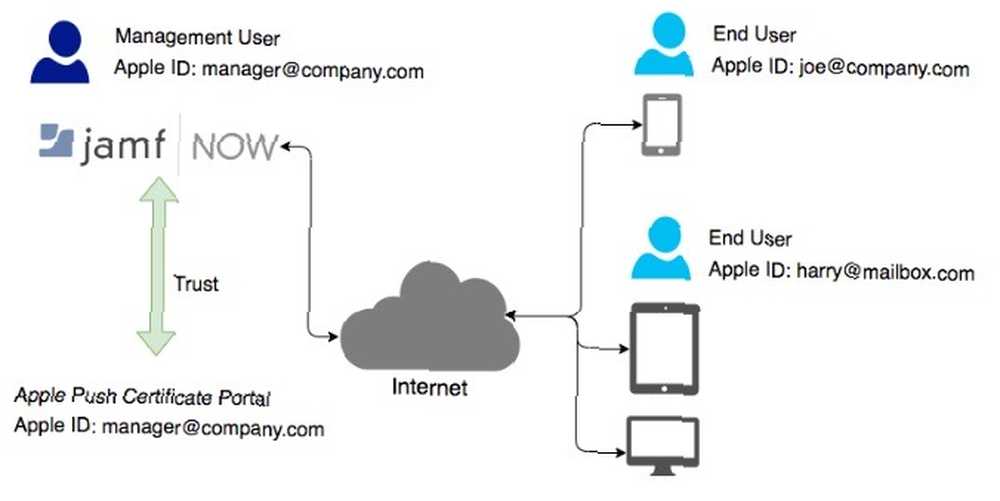
Po ustanowieniu zaufania musisz dodać urządzenia do konta Jamf Now, aby móc nimi zarządzać. Jamf Now obsługuje dwa poziomy zarządzania: nadzorowany i zarejestrowany. Nadzorowane urządzenia mogą być kontrolowane na znacznie głębszym poziomie niż urządzenia, które są tylko zarejestrowane. Urządzenia firmy zwykle podlegają nadzorowi na poziomie zarządzania.
Niektóre z najbardziej zaawansowanych funkcji Jamf Now wymagają Nadzoru, takie jak:
- Ograniczenia (iOS)
- Lost Mode
- Aktywacja blokady obejścia
- Tapeta
Zarejestrowane urządzenia są zwykle używane w organizacjach, które mają zasady Bring Your Own Device.
Mogą Cię również zainteresować niektóre bardziej biznesowe funkcje, takie jak Apple Business Manager, który pozwala kupować sprzęt i aplikacje masowo i rozpowszechniać je wśród pracowników. Są one opcjonalne, ale będziesz również potrzebować identyfikatora Apple ID powiązanego z Apple Business Manager. Rejestracja jest bezpłatna, ale potrzebujesz zarejestrowanej firmy i konta e-mail organizacji. Konta Yahoo lub Gmail nie będą działać! Jeśli potrzebujesz nadzorowanego poziomu zarządzania, musisz połączyć funkcję DEP ze swoim kontem Jamf Now.
Ten przewodnik obejmie konfigurację konta Jamf Now w celu łatwego zarządzania urządzeniami. Aby pomyślnie wdrożyć urządzenia, potrzebujesz:
- Adres e-mail do utworzenia konta Jamf Now.
- Ten sam adres e-mail do łączenia się z APN.
Krok 1: Konfiguracja Jamf teraz
Założenie konta Jamf Now jest naprawdę proste.
- Wejdź na stronę Jamf Now i utwórz darmowe konto.
- Sprawdź swoją skrzynkę odbiorczą i e-mail aktywacyjny, a następnie kliknij Aktywuj swoje konto link, aby rozpocząć procedurę instalacji.
Krok 2: Łączenie się z APN za pomocą Jamf Now
Usługa powiadomień push Apple (APN) to sposób, w jaki Jamf Now bezpiecznie utrzymuje kontakt ze wszystkimi urządzeniami Apple. Po aktywacji i zalogowaniu się do konta Jamf Now na pierwszym ekranie pojawi się monit o połączenie z APN.
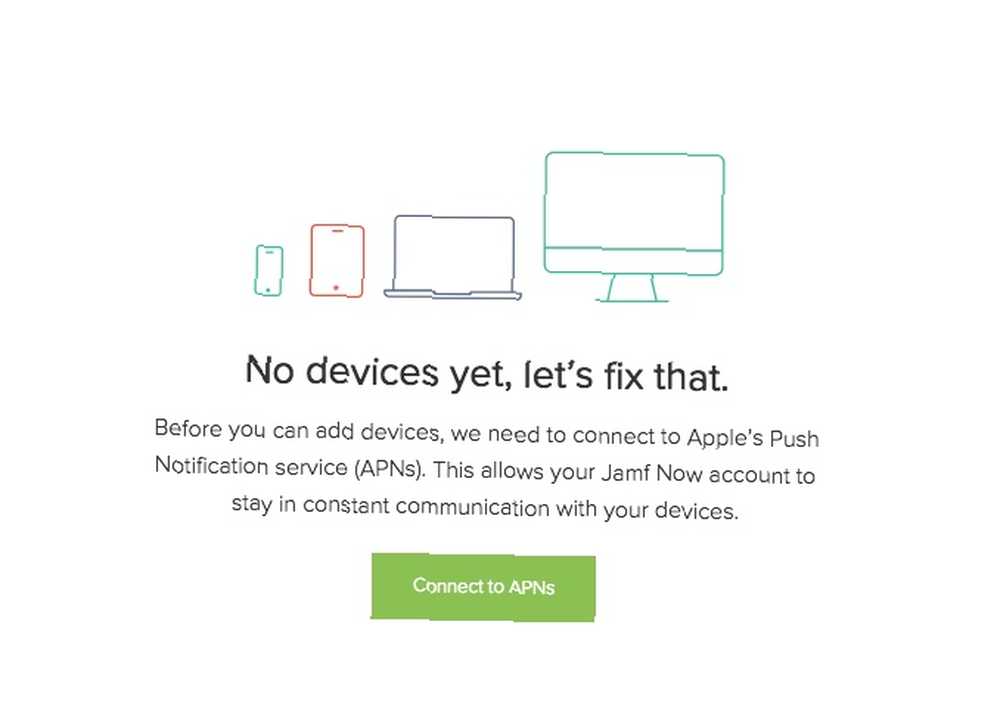
Aby sparować konto Jamf z Apple ID, należy wykonać cztery kroki.
- Utwórz żądanie podpisania certyfikatu (CSR) od Jamf Now
- Utwórz certyfikat Apple Push w portalu certyfikatów Apple Push
- Prześlij swój certyfikat Apple Push do Jamf Now
- Zapisz swój identyfikator Apple ID wraz z certyfikatem Apple Push
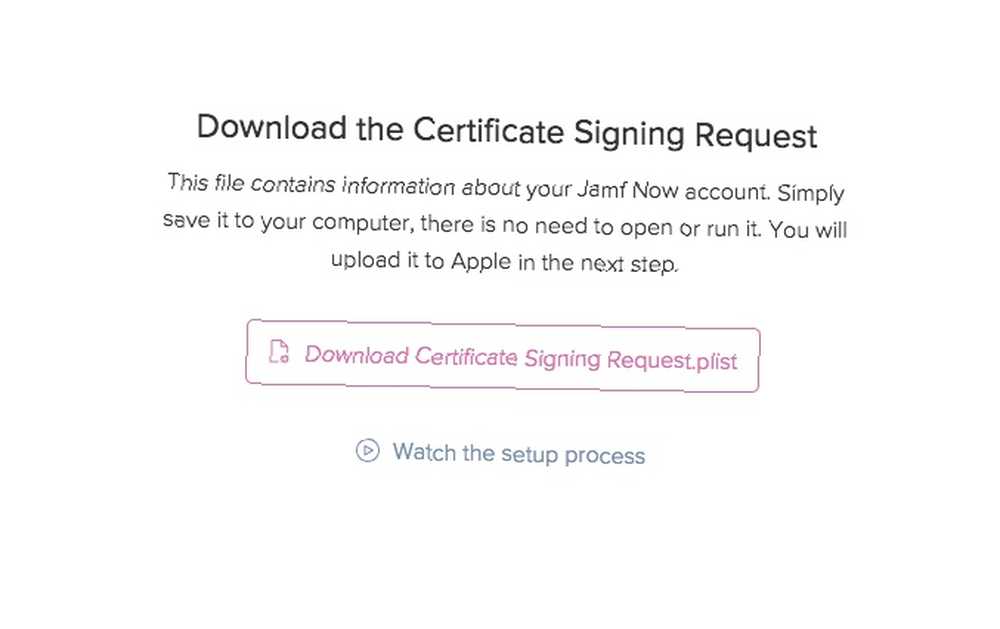
Jamf Now zapewnia linki, podpowiedzi i filmy na każdym kroku, aby proces ten był jak najprostszy.
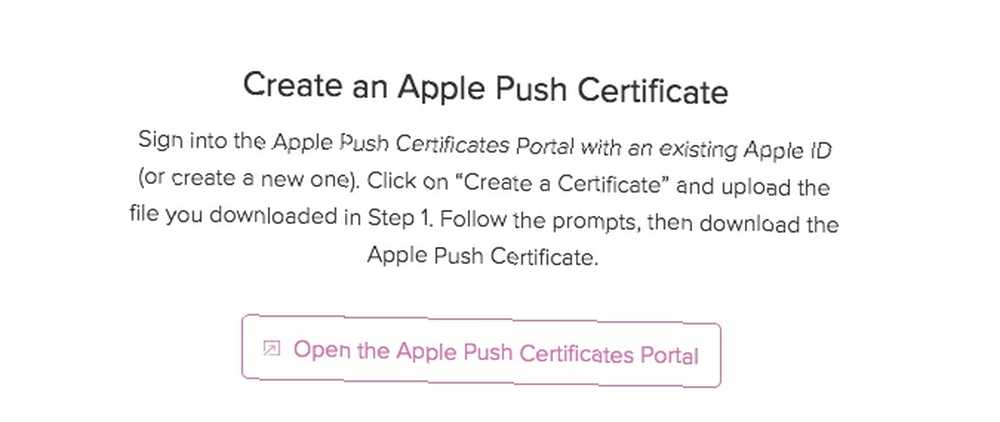
Po pobraniu CSR kliknij Kolejny i kliknij link, który brzmi Otwórz portal certyfikatów Apple Push.
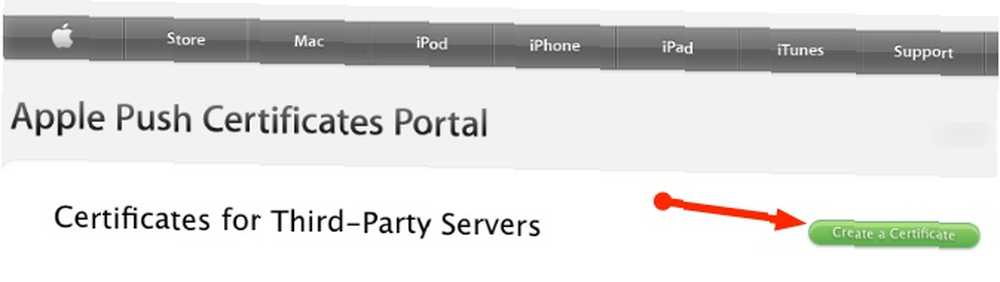
Po zalogowaniu się do portalu certyfikatów Apple Push kliknij Utwórz certyfikat.
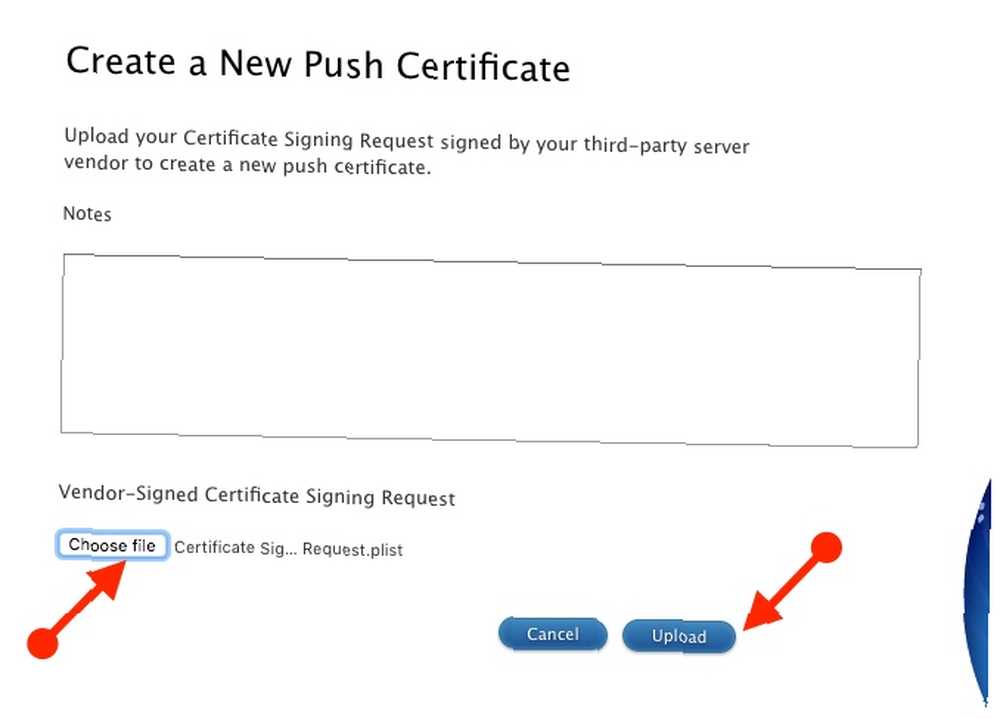
Na ekranie Utwórz kliknij Wybierz plik zgodnie z CSR podpisanym przez dostawcę, a następnie Przekazać plik przycisk.
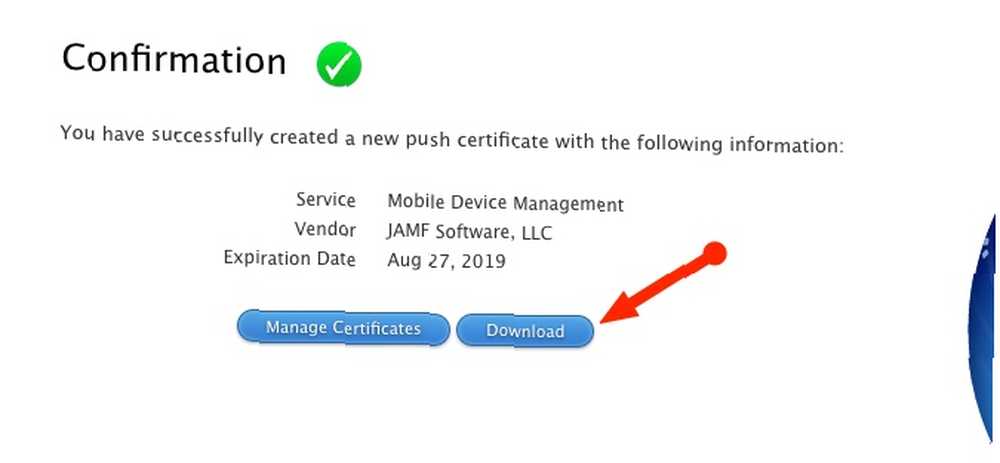
Apple Portal potwierdzi, że nowy certyfikat został utworzony i jest dostępny do pobrania. Pobierz certyfikat i wróć na swoje konto Jamf Now, aby zobaczyć ostatnie kroki. Wyszukaj certyfikat pobrany z portalu Apple, który powinien mieć rozszerzenie .PEM. Jamf Now potwierdzi teraz, że przesyłanie się powiodło, a połączenie między Jamf Now a Apple zostało zakończone!
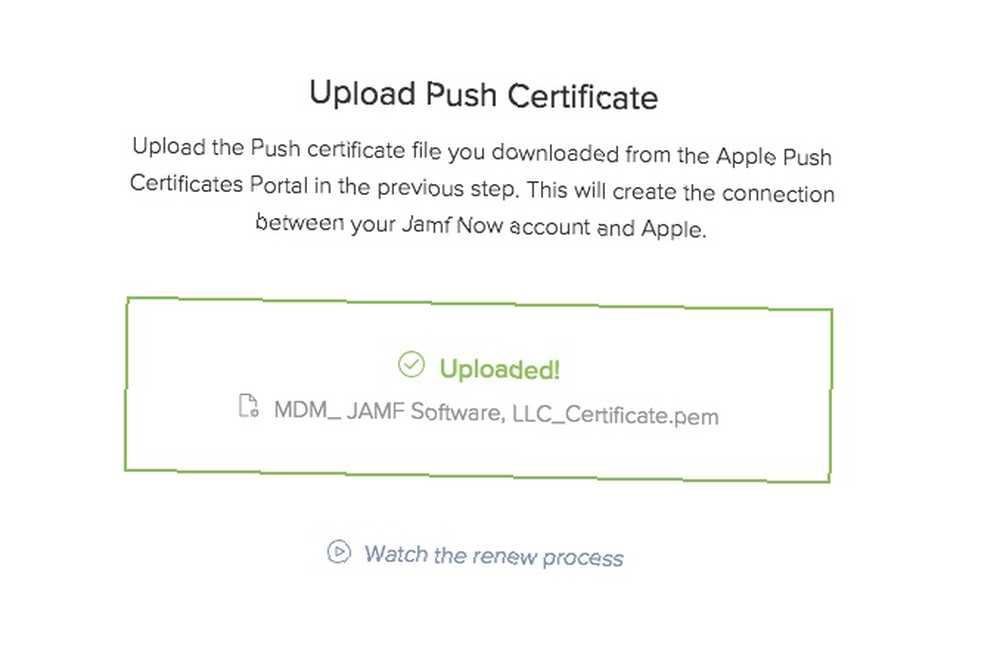
Ostatni krok zapisania twojego Apple ID jest opcjonalny, ale zalecany. Certyfikaty Apple Push są ważne przez jeden rok. Zapisanie twojego Apple ID pozwala Jamf Now przypomnieć ci, którego Apple ID użyłeś, kiedy potrzebujesz odnowić swój certyfikat. To jest to! Możesz teraz zacząć rejestrować urządzenia na swoim koncie Jamf Now!
Krok 3: Wybór aplikacji do wdrożenia
Jedną wielką cechą Jamf Now jest możliwość udostępniania urządzeń z niektórymi aplikacjami. Dzięki temu użytkownicy i zespół IT nie muszą ręcznie pobierać tych aplikacji dla każdego użytkownika podczas rejestracji.
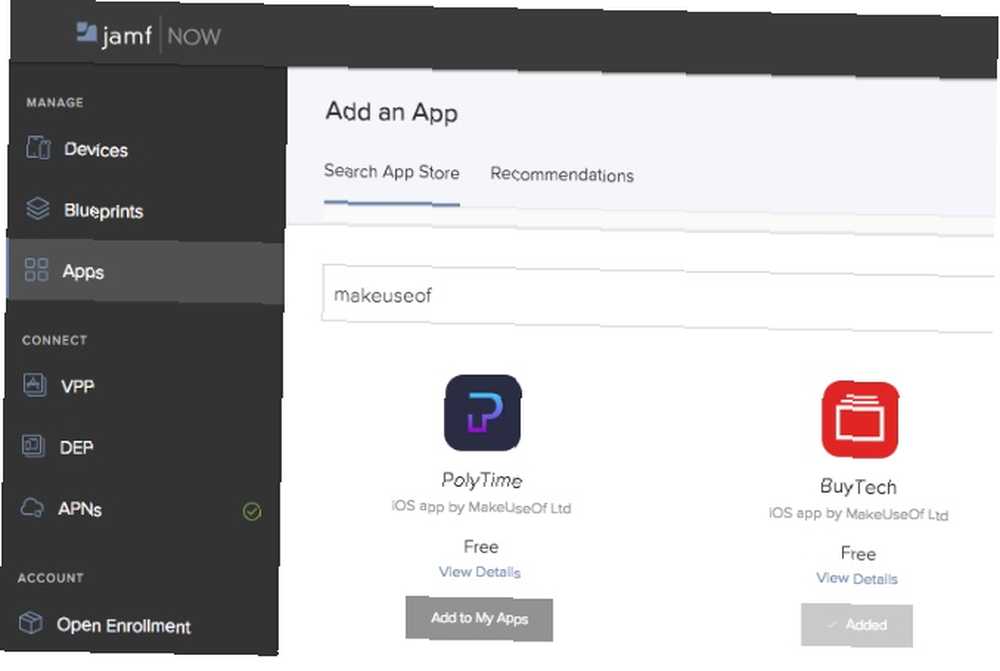
Powiedzmy, że chcesz dodać fakturę MakeUseOf za mini aplikację Faktura Mini sprawia, że tworzenie faktury mobilnej jest łatwiejsze niż kiedykolwiek Faktura mini Sprawia, że tworzenie faktury mobilnej jest łatwiejsze niż kiedykolwiek Faktura Mini, najnowsza aplikacja MakeUseOf, ułatwia tworzenie, zarządzanie i wysyłanie faktur . Oto jak to działa. ze sklepu App Store na wszystkie Twoje urządzenia. Aby to zrobić, kliknij Aplikacje tab, a następnie Dodaj aplikację i wyszukaj nazwę aplikacji lub nazwę programisty. Po znalezieniu aplikacji, której szukasz, kliknij Dodaj do Moich aplikacji. Teraz możesz przypisać aplikację do dowolnych planów, które zamierzamy utworzyć w kolejnych krokach.
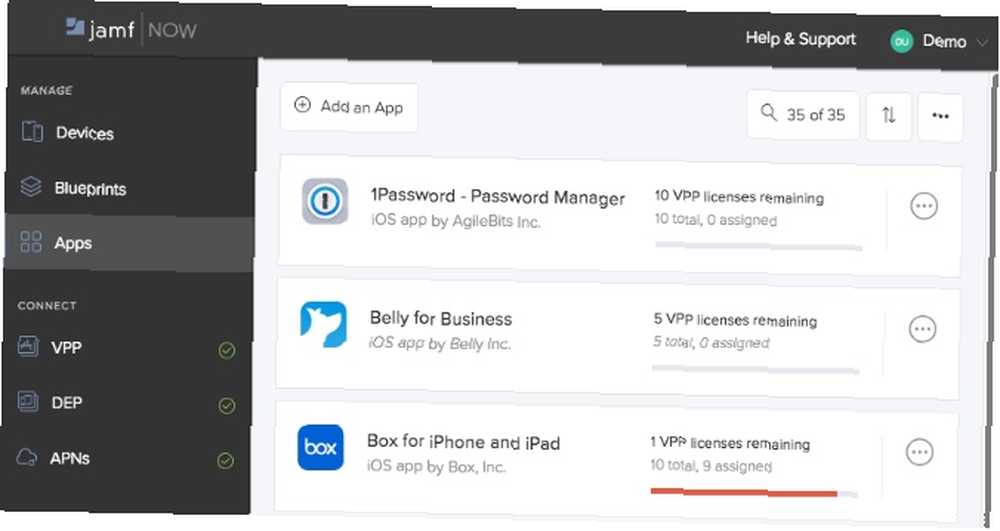
Jamf Now obsługuje również program zakupów grupowych Apple (VPP) (część Apple Business Manager). Oznacza to, że aplikacje wymagające licencji można kupić i przypisać do organizacji. Jeśli pracownik odejdzie, będziesz mógł odzyskać przypisaną mu licencję i powiązać ją z innym użytkownikiem. Znakomity!
Krok 4: Konfiguracja urządzeń z planami
Plany są jedną z najpotężniejszych funkcji Jamf Now. Są przysłowiową foremką do ciastek używaną do bezproblemowego konfigurowania i konfigurowania urządzeń zaraz po ich rejestracji. Możesz albo stworzyć projekt od zera, albo zacząć korzystać z jednego z szablonów dostarczonych przez Jamf Now.
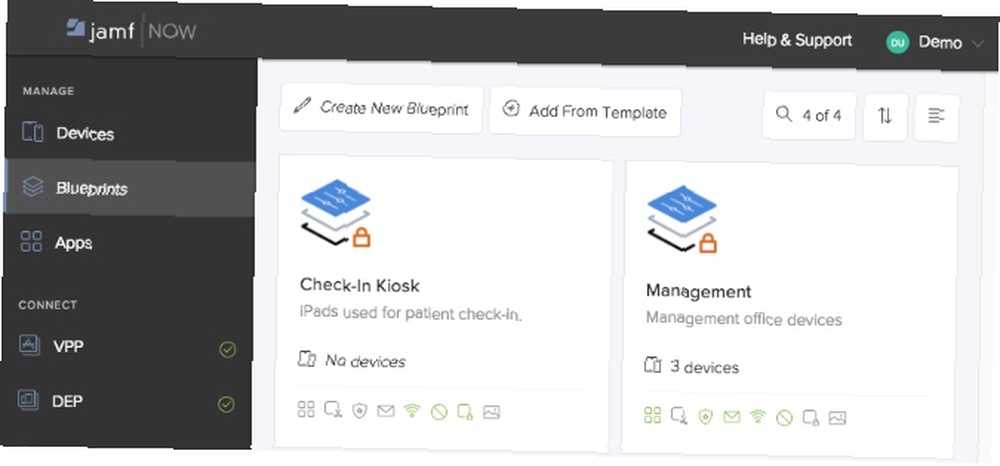
Od wstępnie zdefiniowanych aplikacji, które skonfigurowaliśmy w poprzedniej sekcji, aby uniemożliwić użytkownikom zmianę tapety, Blueprints umożliwiają precyzyjną kontrolę i bezpieczeństwo na poziomie urządzenia.
Wdrażanie sieci Wi-Fi
Załóżmy, że dodałeś nowe biuro i sieć Wi-Fi specjalnie dla wszystkich użytkowników w dziale sprzedaży. Zamiast przechodzić do każdego urządzenia i ręcznie dodawać nową sieć Wi-Fi, wystarczy edytować plan, do którego są przypisane te urządzenia.
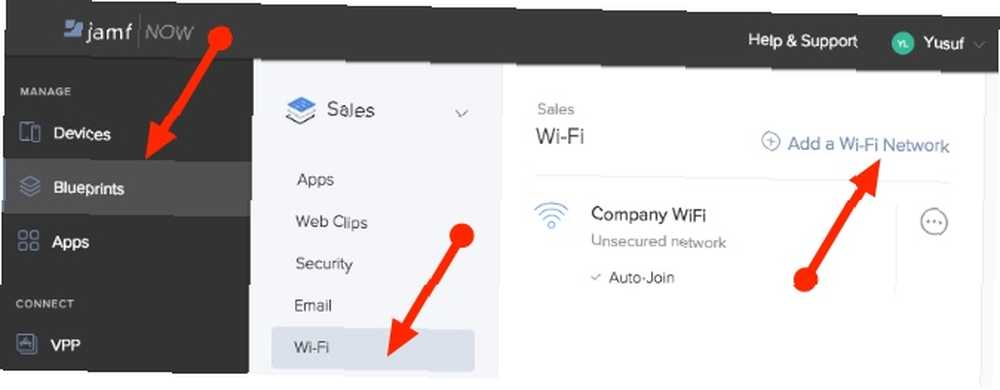
- Wybierz kartę Blueprints
- Wybierz plan sprzedaży
- Kliknij kartę Wi-Fi
- Kliknij Dodaj sieć Wi-Fi
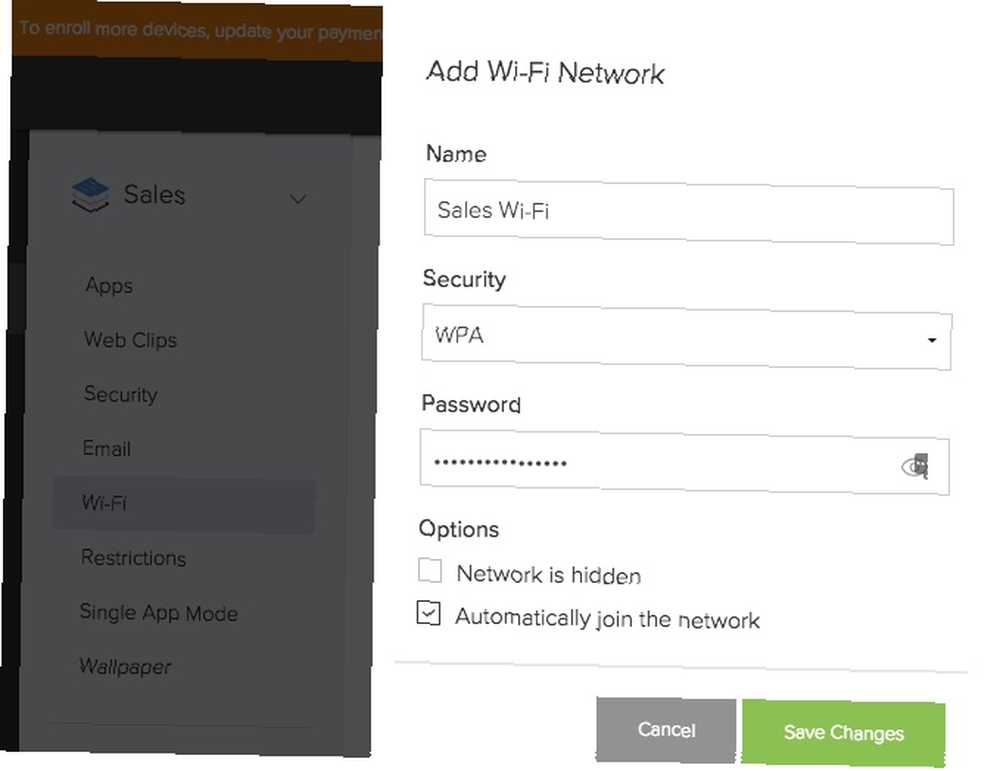
To wywoła Dodaj sieć Wi-Fi menu. Po wprowadzeniu nazwy (SSID), bezpieczeństwa i hasła do nowej sieci Wi-Fi kliknij Zapisz zmiany.
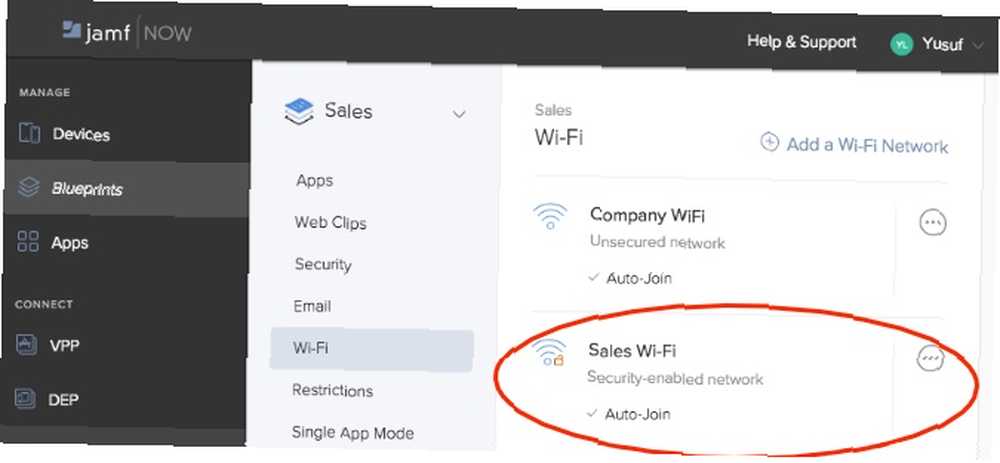
Wszystkie urządzenia, które były objęte tym Blueprintem, będą miały teraz na nich tę nową sieć Wi-Fi. Urządzenia również automatycznie dołączą do nowej sieci Wi-Fi. Nie trzeba podawać hasła żadnym użytkownikom ani ręcznie konfigurować każdego urządzenia!
Ograniczenia
Ograniczenia są prawdopodobnie tym, co czyni Jamf Now tak wyjątkowym. Jamf Now obsługuje szereg ograniczeń dla urządzeń z systemem iOS, które pomagają chronić dane i uniemożliwiają użytkownikom zmianę niektórych ustawień. Niektóre ustawienia wymagają nadzoru, który omówiono w następnej sekcji.
Aby dodać lub usunąć ograniczenie:
- Zaloguj się do Jamf Now accont i wybierz kartę Blueprints.
- Kliknij Ograniczenia.
- Wybierz obszar, który chcesz ograniczyć Bezpieczeństwo i prywatność.
- Włącz lub wyłącz ustawienia, które chcesz przekazać do urządzeń.
- Kliknij Zapisz zmiany.
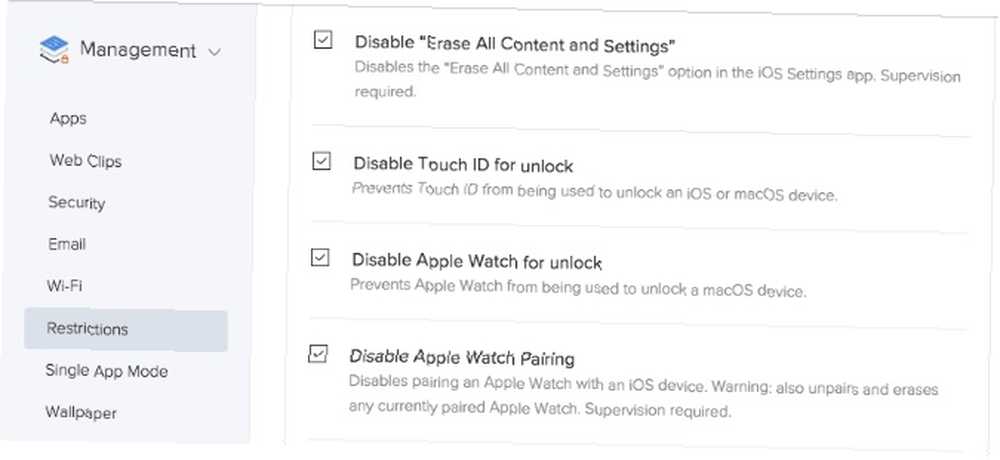
Wszystkie urządzenia, które były objęte tym planem, będą miały teraz na nich wprowadzone nowe ograniczenia. Powiedzmy na przykład Wyłączony Touch ID do odblokowania dla planu zarządzania; Touch ID zostanie wyłączone dla wszystkich urządzeń, które należą do wymienionego planu.
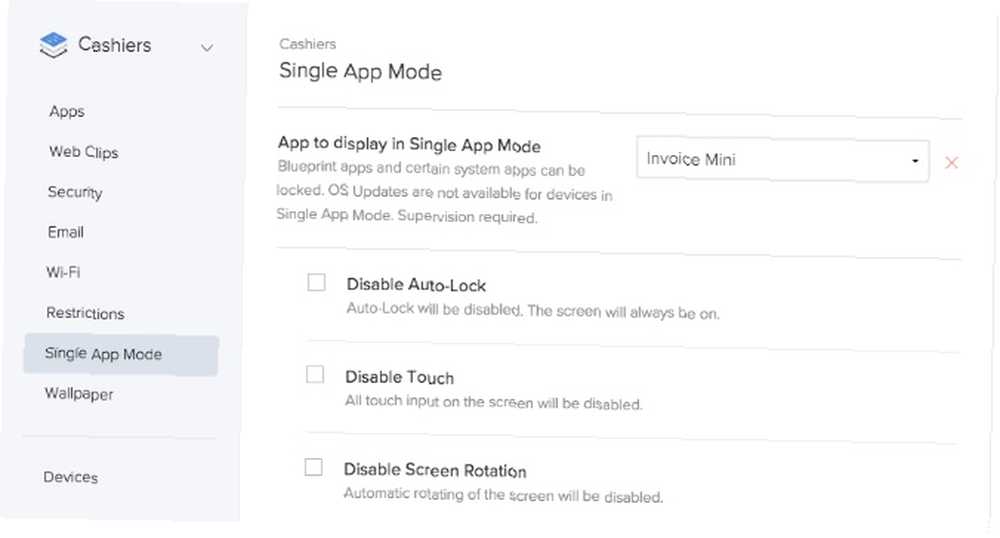
Plany można również wykorzystać do włączenia trybu pojedynczej aplikacji. Na przykład, jeśli wdrażasz niektóre urządzenia z systemem iOS i chcesz zablokować je w określonej aplikacji, tryb pojedynczej aplikacji to świetny sposób na osiągnięcie tego. Plany zagwarantują, że wszystkie urządzenia w Twojej organizacji będą podlegały jakimkolwiek ograniczeniom, a to, co kiedyś było bardzo ręcznym procesem, stało się znacznie płynniejsze.
Krok 5: Rejestracja i nadzór nad urządzeniem
Aby urządzenia mogły być zarządzane przez Jamf Now, należy je zarejestrować na koncie. Istnieją dwie metody rejestrowania urządzeń: otwarta rejestracja i nadzór. Jak wspomniano, otwarta rejestracja jest niższą formą zarządzania niż nadzór.
W obu przypadkach urządzenie przeszło już proces instalacji Apple, utworzyło identyfikator Apple ID i było podłączone do sieci. Główną różnicą jest to, że nadzorowane urządzenia są rejestrowane automatycznie w ramach Apple Setup Assistant.
Otwórz rejestrację
Pierwsza metoda rejestracji jest nazywana otwartą rejestracją. Działa to poprzez podanie użytkownikom adresu URL i kodu dostępu w celu zakończenia procesu rejestracji. Jest to idealne rozwiązanie dla organizacji z zasadą Bring Your Own Device (BYOD).
Aby skonfigurować rejestrację otwartą:
- Zaloguj się do Jamf teraz
- W sekcji Konto kliknij Otwórz rejestrację
- Kliknij pole wyboru Włącz otwartą rejestrację
- Wybierz kod dostępu
- Zanotuj swoje Otwórz link rejestracyjny
- Kliknij Zapisz ustawienia
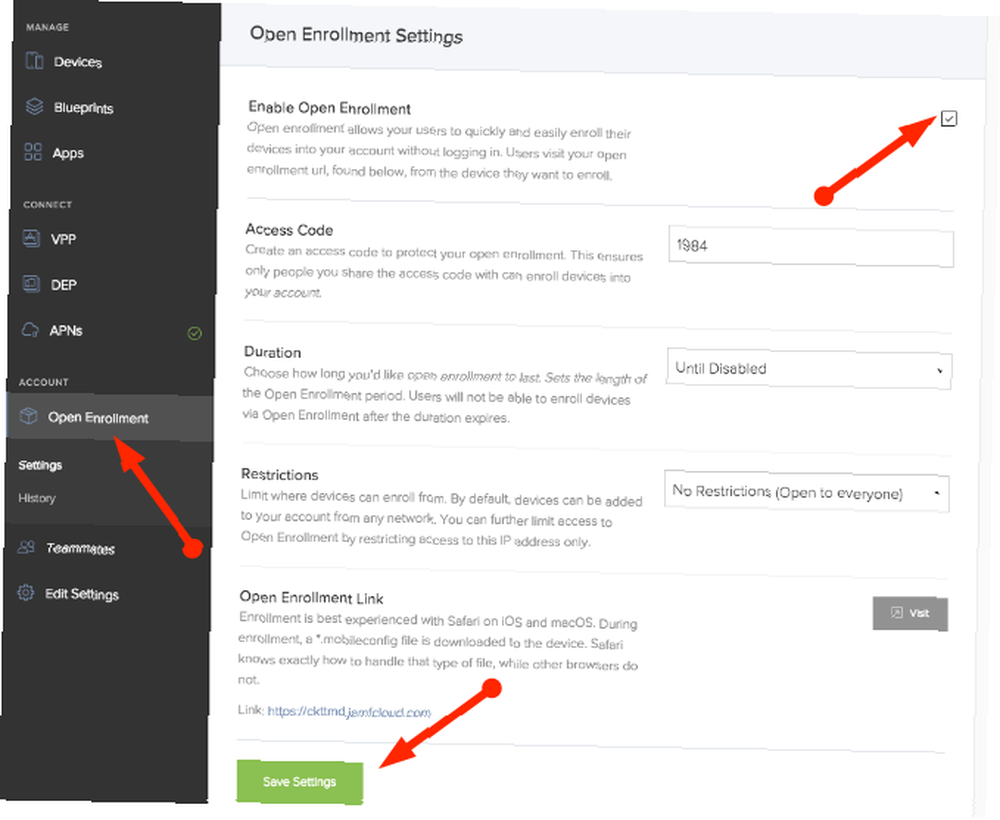
Aby zarejestrować dowolne urządzenie przy użyciu otwartej rejestracji:
- Otwórz Safari na urządzeniu z systemem macOS lub iOS.
- Przejdź do Otwórz link rejestracyjnyz góry.
- Wejdz do Kod dostępu z góry.
- Wybierz plan.
- Wpisz nazwę tego urządzenia.
- Kliknij Rozpocznij rejestrację.
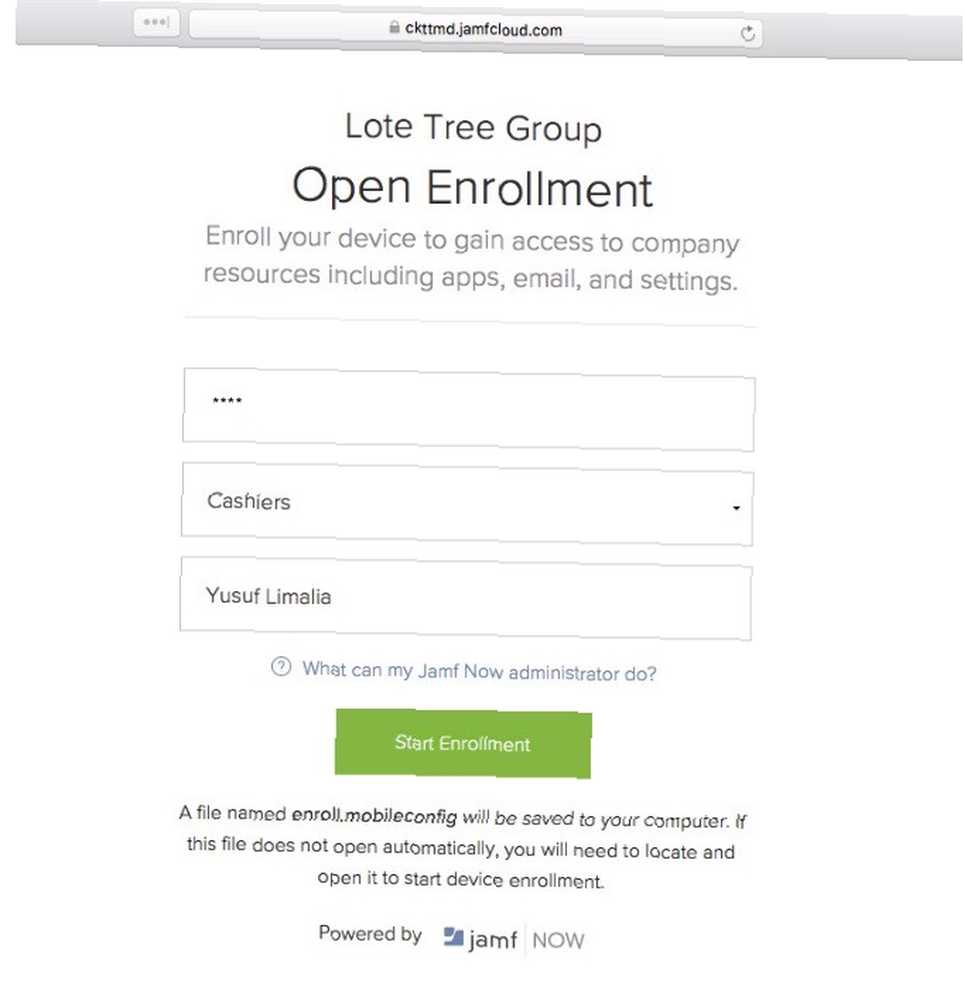
Po raz kolejny Safari dokładnie wie, jak obsługiwać pobrany plik konfiguracyjny.
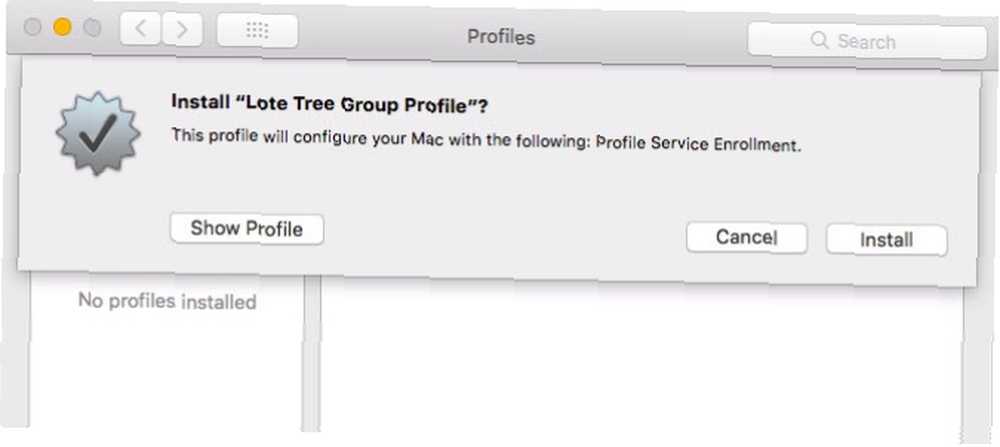
Twoje urządzenie wyświetli teraz monit o potwierdzenie, jeśli chcesz zainstalować nowy profil. Po prostu kliknij zainstalować w oknie, które się pojawi.
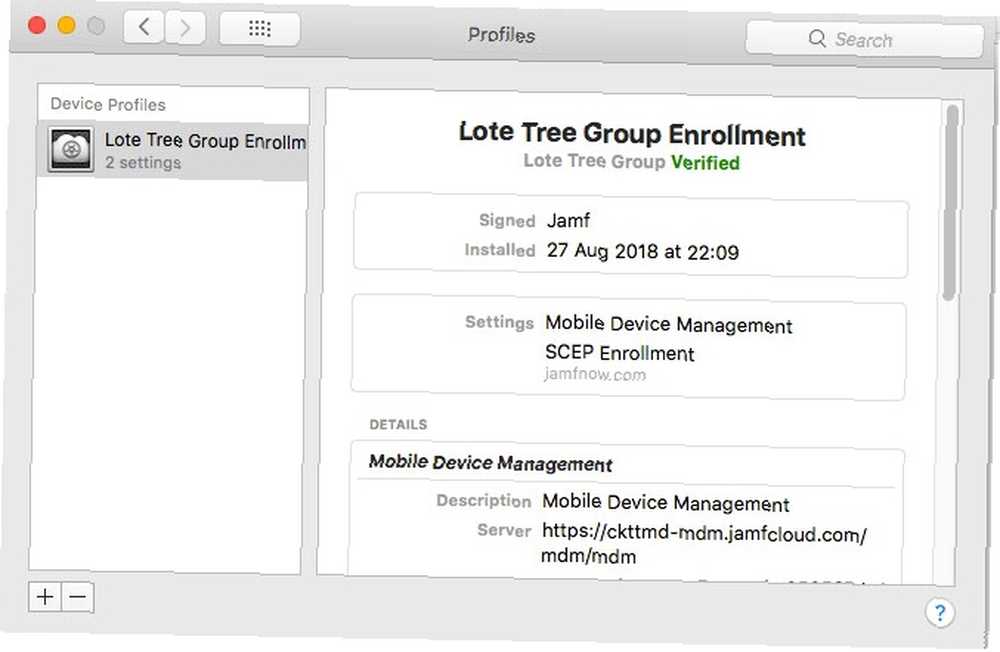
To urządzenie jest już zarejestrowane i pojawi się w konsoli Jamf Now gotowe do zarządzania!
Nadzór
Drugą metodą zarządzania jest rejestracja urządzeń Apple. Rejestracja urządzeń pozwala organizacji na zakup urządzeń Apple i automatyczne rejestrowanie ich w Jamf Now przy pierwszym włączeniu urządzenia. Jak wspomniano, do korzystania z rejestracji urządzeń potrzebne będzie konto Apple Business Manager lub Apple School Manager.

Po skonfigurowaniu rejestracji urządzeń (wcześniej DEP) wszystkie urządzenia zakupione przez Apple lub jego autoryzowanych sprzedawców pojawią się na koncie Jamf Now. Odbywa się to poprzez unikalny numer seryjny urządzenia. Wszystko, co musisz zrobić, to przypisać plan urządzeniu i to wszystko.
Rejestracja urządzeń umożliwia wysyłanie urządzenia bezpośrednio do nowego pracownika i automatyczne rejestrowanie go w Jamf Now na podstawie unikalnego numeru seryjnego urządzenia. Użytkownik po prostu rozpakowuje urządzenie i postępuje zgodnie z wbudowanym asystentem konfiguracji Apple. Niesamowite!
Rejestracja urządzeń umożliwia znacznie głębszy poziom zarządzania, zwany nadzorem. Nadzór to zalecany poziom zarządzania dla urządzeń zakupionych przez Twoją organizację.
Krok 6: Zarządzanie urządzeniami
Z pulpitu nawigacyjnego urządzenia Apple całej organizacji są na wyciągnięcie ręki. Na pierwszy rzut oka widać urządzenia, które wymagają Twojej uwagi, a także możesz szybko i skutecznie naprawiać i rozwiązywać problemy. Niektóre szczegóły obejmują wersję systemu operacyjnego, dostępną pamięć i przypisanie urządzenia.
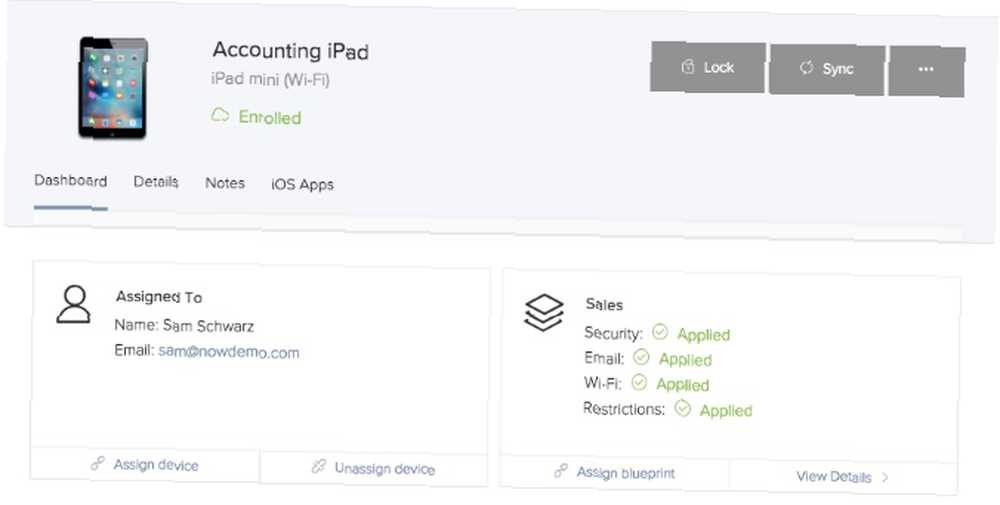
Na tym ekranie można również zablokować urządzenie, przypisać tag zasobu do śledzenia zapasów, a nawet zdalnie wyczyścić urządzenie. Należy pamiętać, że Jamf Now nie obsługuje tworzenia kopii zapasowych urządzeń. Trzeba to jeszcze zrobić za pośrednictwem iTunes lub iCloud.
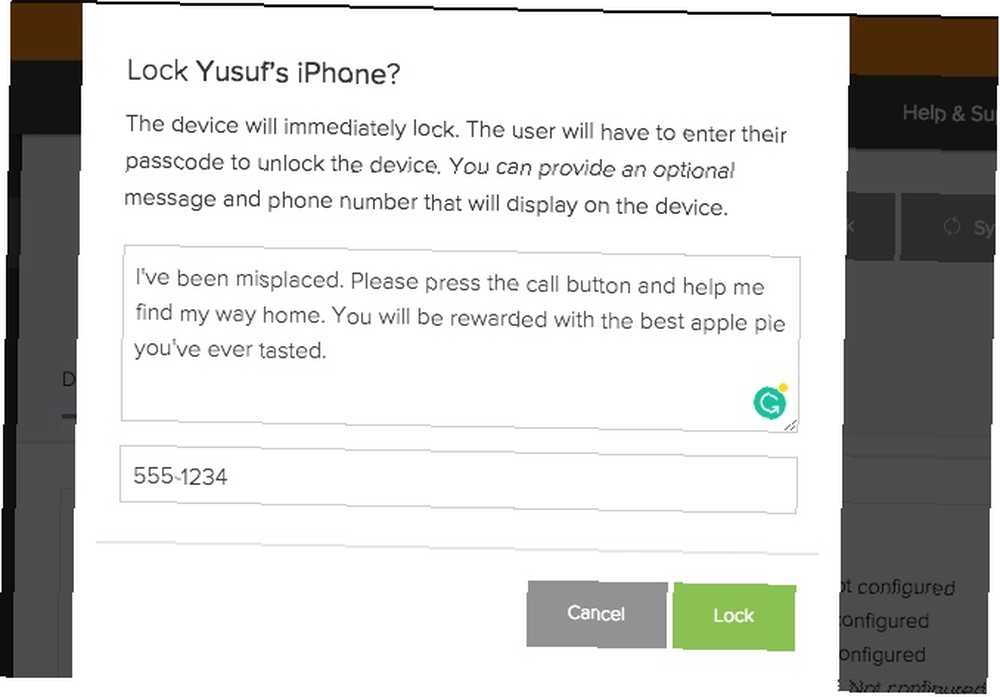
Jeśli ktoś zgubił swoje urządzenie:
- Wybierz urządzenie z zakładki Urządzenia.
- Kliknij Zamek.
- Wpisz opcjonalną wiadomość i numer telefonu.
- Kliknij Zamek.
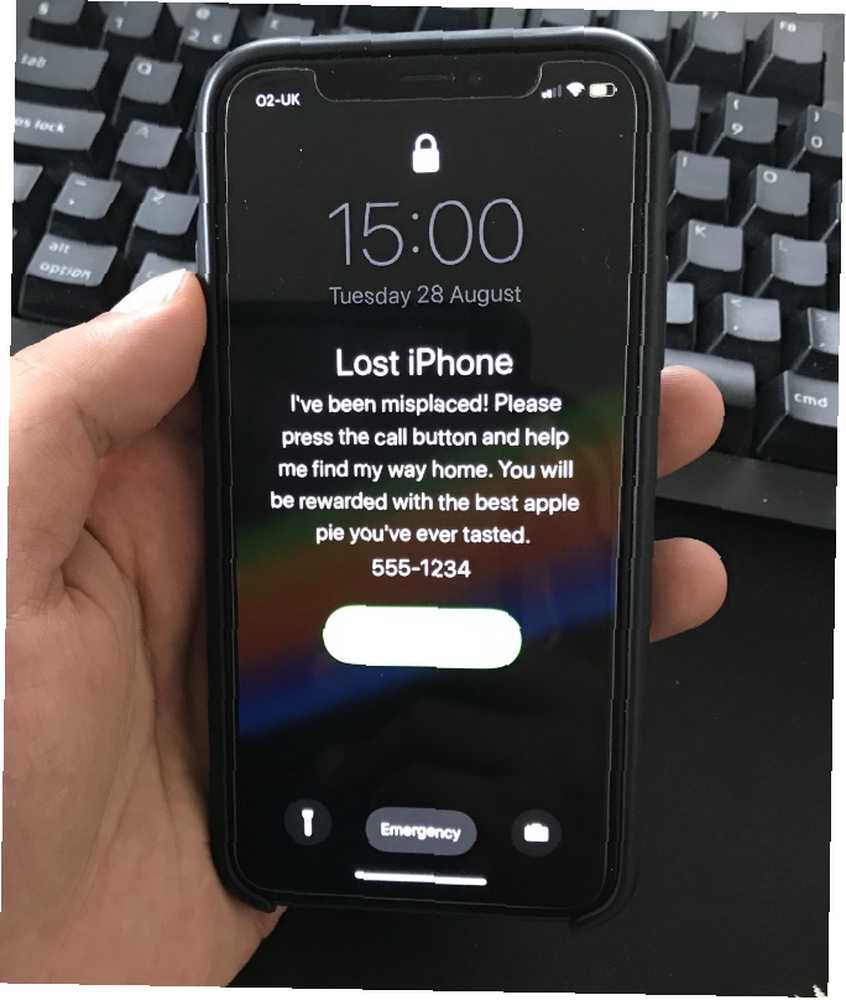
Jamf Now natychmiast blokuje iPhone'a bezprzewodowo i wyświetla wiadomość oraz numer telefonu. Proces jest taki sam, jeśli chcesz zdalnie usunąć lub wyczyścić urządzenie.
Zdalna instalacja aplikacji
Jedną ze szczególnie przydatnych funkcji jest możliwość zdalnej instalacji aplikacji bezpośrednio z pulpitu nawigacyjnego!
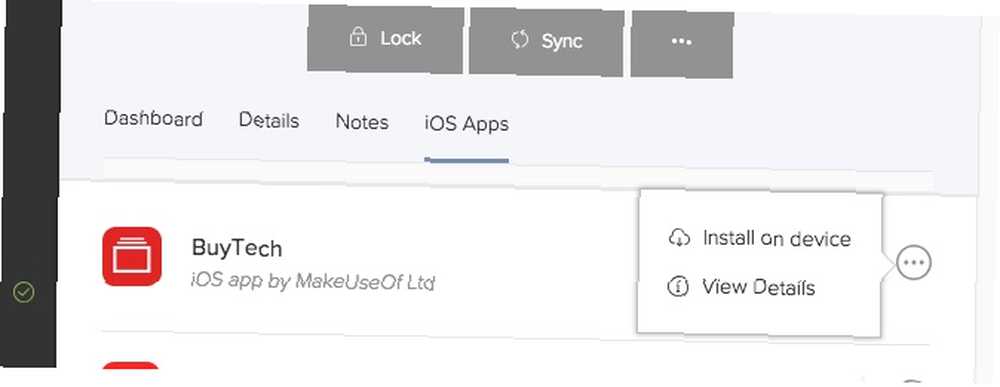
Po dodaniu aplikacji do konta Jamf Now, wykonując czynności wymienione w powyższej sekcji:
- Wybierz urządzenie z zakładki Urządzenia.
- Wybierz Aplikacje na iOS.
- Otwórz menu kontekstowe obok aplikacji, którą chcesz wdrożyć.
- Kliknij Zainstaluj na urządzeniu.
Wiadomość potwierdzająca zostanie wysłana do użytkownika. Po zaakceptowaniu aplikacja zostanie pobrana i zainstalowana. Zarządzanie grupami urządzeń odbywa się w sekcji Blueprints, którą omówiliśmy powyżej. W porównaniu do ręcznego wprowadzania zmian na każdym urządzeniu, jest to niewiarygodnie korzystne.
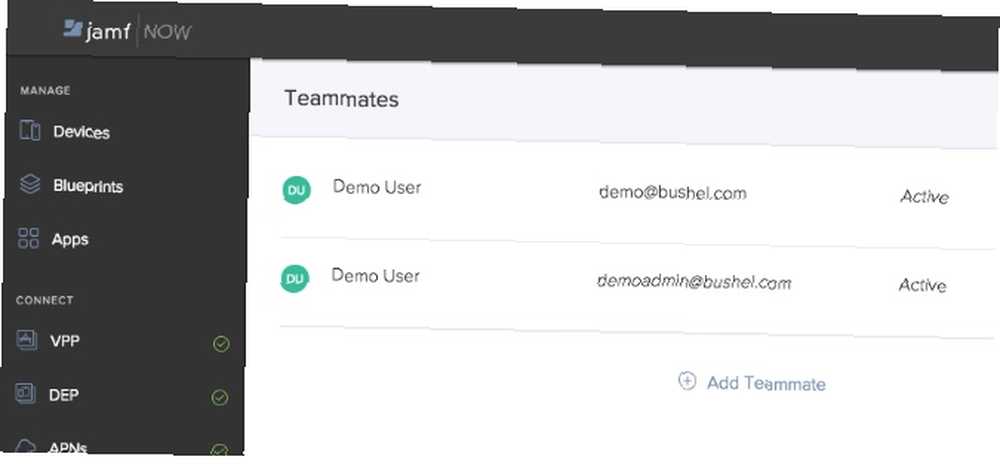
Jeśli chodzi o zespoły IT, karta Zespoły umożliwia wielu członkom zarządzanie organizacją. Należy tylko pamiętać, że wszyscy członkowie zespołu mają takie same uprawnienia w organizacji.
Jamf Now to standard zarządzania Apple
Oszczędność czasu, bezpieczeństwo i łatwość wdrożenia sprawiają, że zarządzanie urządzeniami z Jamf Now jest niezbędne, jeśli wdrażasz urządzenia Apple w swojej organizacji. Interfejs użytkownika jest pięknie zaprojektowany i bardzo łatwy w użyciu, nawet jeśli nie jesteś specjalistą IT.
Jamf Now oferuje w pełni funkcjonalne demo, dzięki któremu zabrudzisz sobie ręce i zdecydujesz, czy Jamf Now jest dla Ciebie. W przeciwnym razie utwórz bezpłatne konto Jamf Now!
Źródło obrazu: tomeversley / Depositphotos











